리눅스 환경을 putty를 통해 접속한 후 웹사이트 접속을 할 수 있는 환경을 구축하기 위해서
apatch를 서버에서 설치해보겠다.
우선 서비스 EC2에서 인스턴스 선택
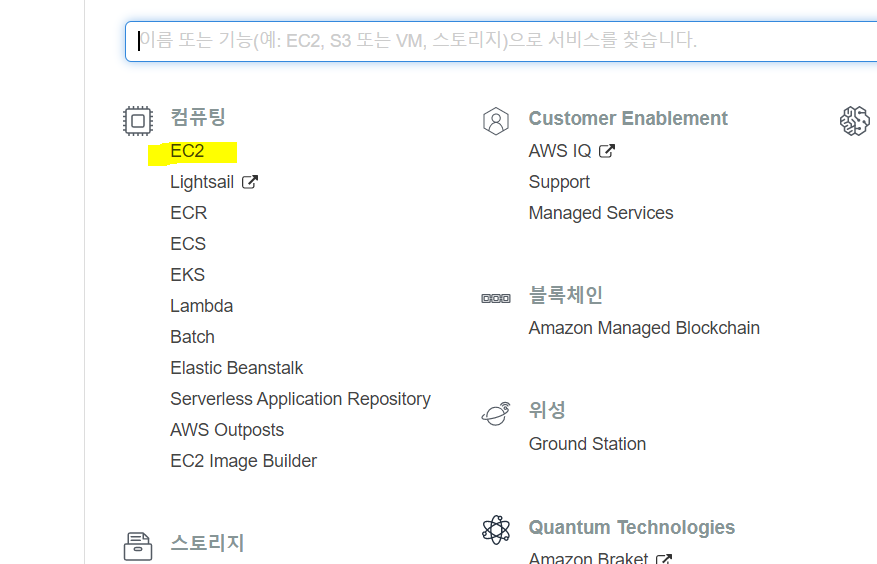
실행중인 인스턴스를 선택합니다.(저는 서울 리전에 있는 서비스를 선택했습니다. 도쿄나 미국이 과금이 더 싸다는 걸 알았지만 일단 한국에..)
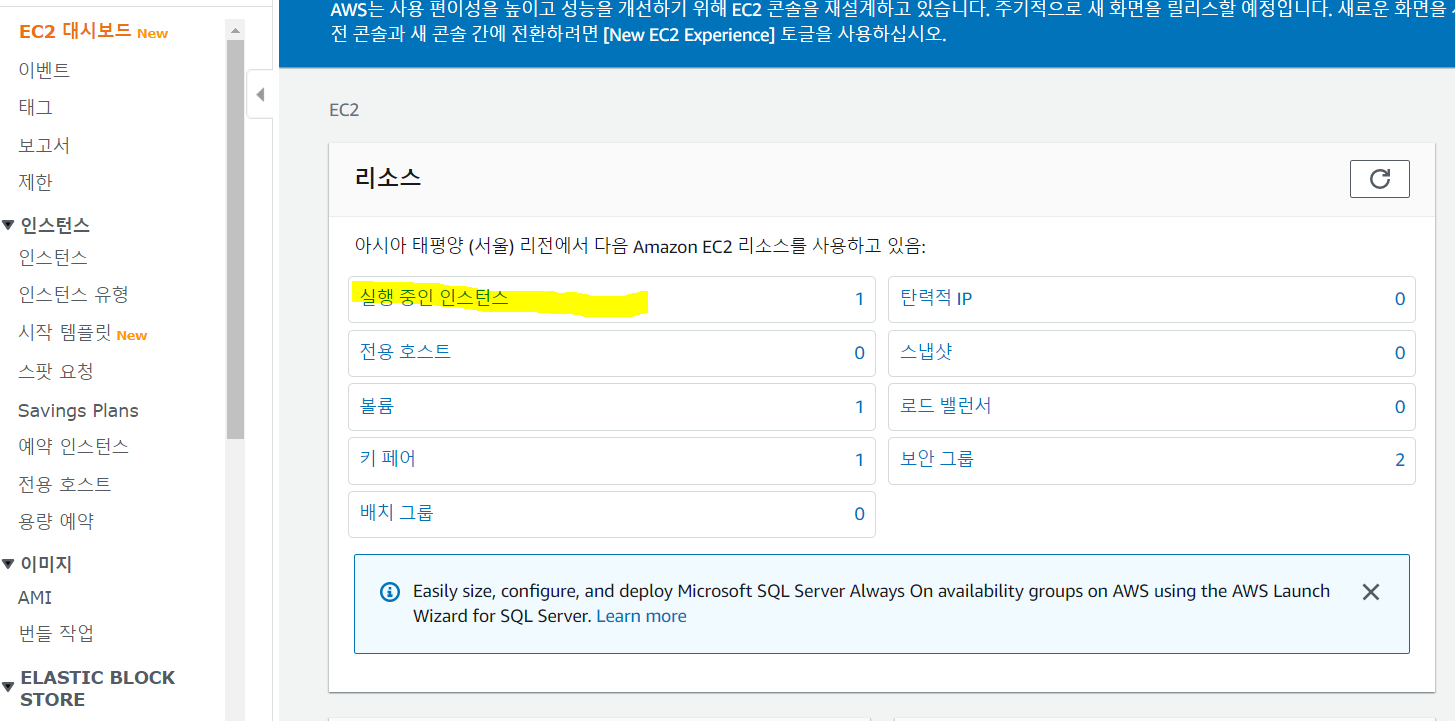
서버접속 설정할 때 우분투 환경을 했기 때문에 putty를 통해서 리눅스 환경에 웹사이트를 접속할 수 있는 환경을 구축해야합니다. putty라는 프로그램을 통해 일단 접속을 해야 하므로,
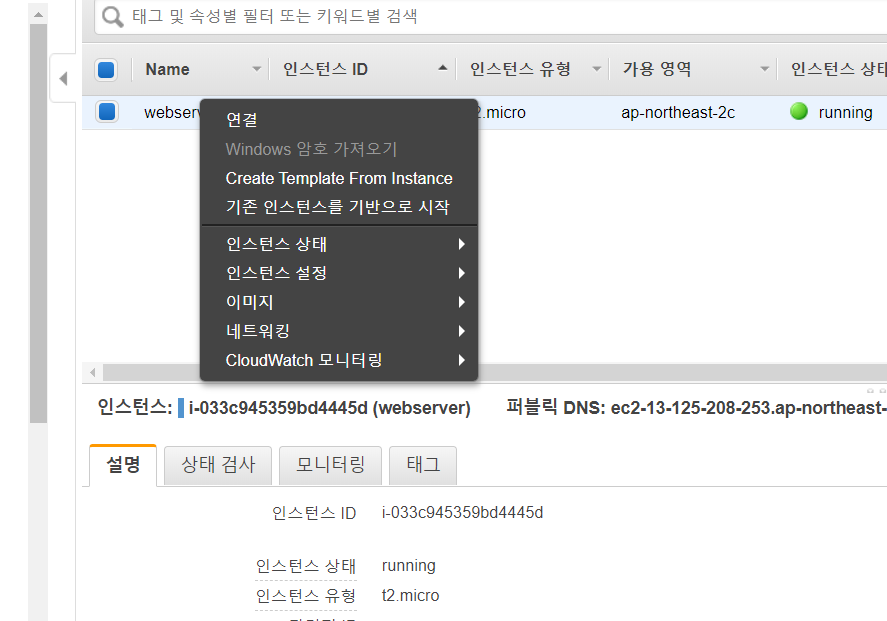
인스턴스명에서 마우스를 우클릭해서 연결을 클릭합니다.
그러면 아래 그림과 같이, 인스턴스에 연결하는 방법이 나오게 됩니다.
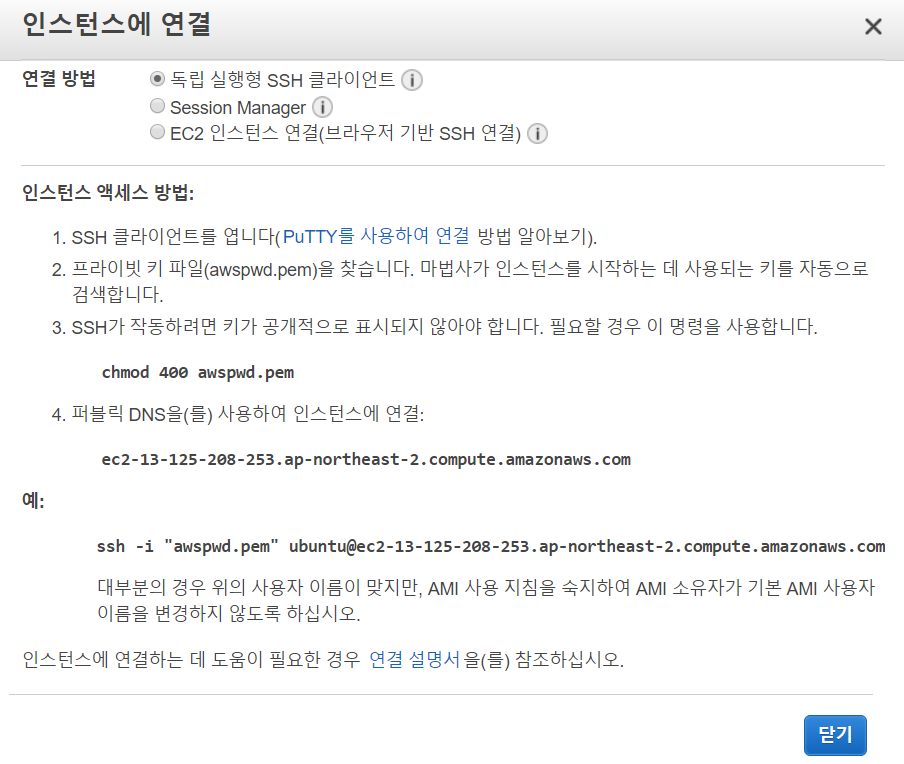
위에서 putty 연결하는 방법을 클릭하면 아래처럼. https://docs.aws.amazon.com/ko_kr/AWSEC2/latest/UserGuide/putty.html
사전 조건을 확인하라고 합니다.
1. 인스턴스 연결하기 위한 일반 조건을 확인하시오,
2. 로컬 환경에 putty를 설치(이미 설치하였음.) https://www.chiark.greenend.org.uk/~sgtatham/putty/ 링크를 따라가서 다운로드 받고 설치하시면 됩니다.
PuTTY: a free SSH and Telnet client
PuTTY: a free SSH and Telnet client Home | FAQ | Feedback | Licence | Updates | Mirrors | Keys | Links | Team Download: Stable · Snapshot | Docs | Changes | Wishlist PuTTY is a free implementation of SSH and Telnet for Windows and Unix platforms, along wit
www.chiark.greenend.org.uk
3. puttygen을 이용해서, aws 인스턴스에서 발급해준 pem파일을 ppk로 변환.
PuTTY를 설치하시면 설치된 폴더에 puttygen.exe라는 파일이 있는데 실행해서 키를 변경하시면 됩니다.
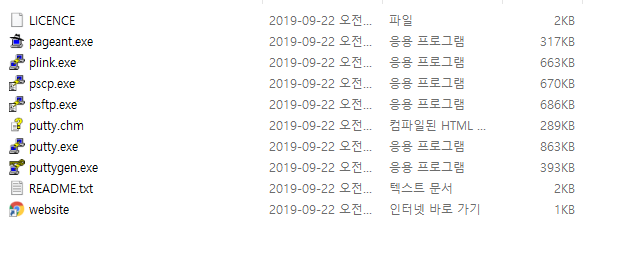
실행을 하면 아래 화며이 뜨는데, RSA를 설정에 놓고,
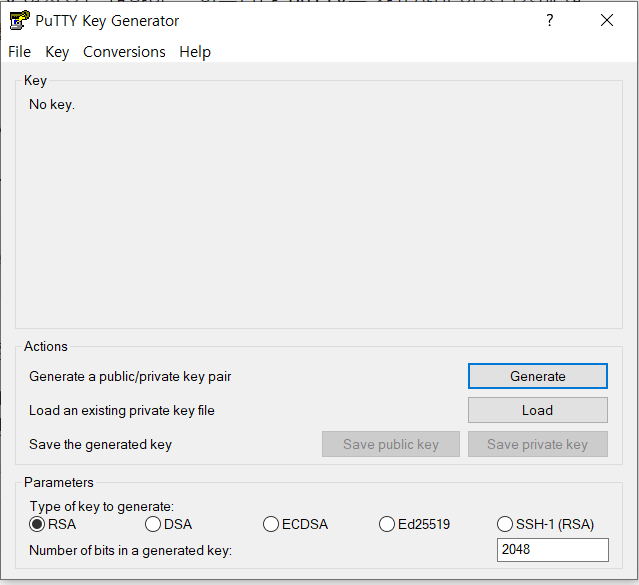
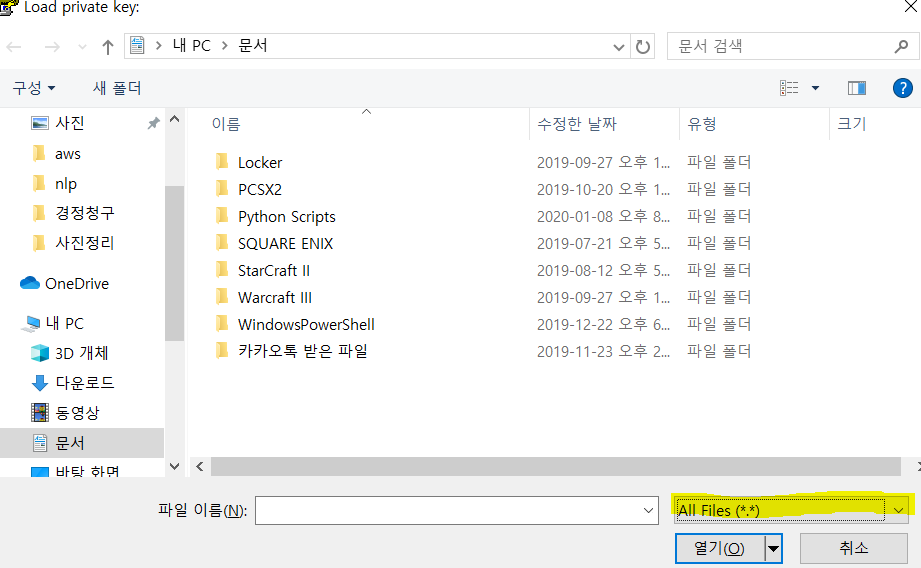
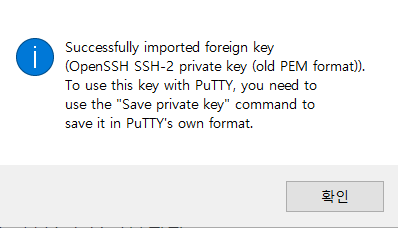
이후에 화면에서 "Save private key" 버튼을 클릭해서 개인 키로 저장을 합니다.
이제 PuTTY를 이용해서 접속을 진행합니다.
Putty에 접속해서는
1. HostName 설정 : ubunto의 경우, 외에는 각 os 맞는 유저네임을 선택해야 합니다.
https://docs.aws.amazon.com/ko_kr/AWSEC2/latest/UserGuide/putty.html를 참조합니다.
2. 포트 22 확인
3. 컨넥션타입 : ssh
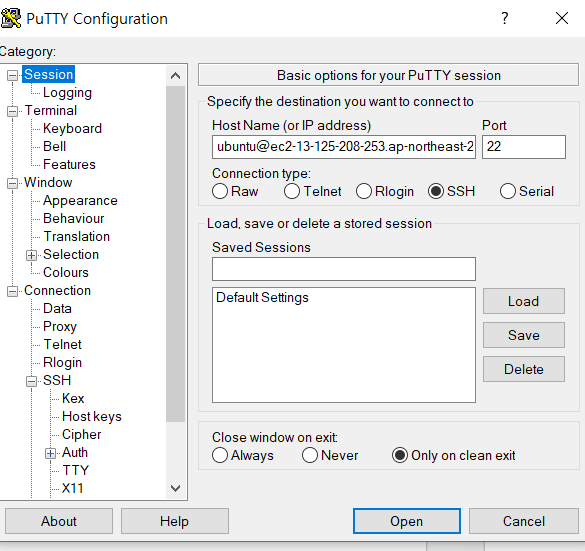
connection에서 auth선택해서 파일을 브라우저에서 ppk 파일을 불러옮니다.
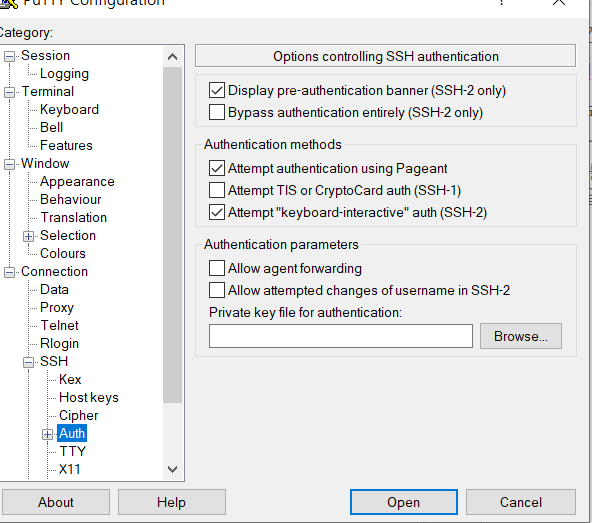
키 찾은 후 오픈하면, 아래처럼 경고창이 나오나 특별한 이상 없으면 예를 누릅니다.
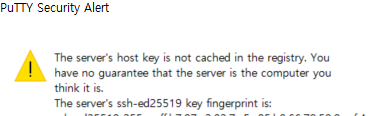
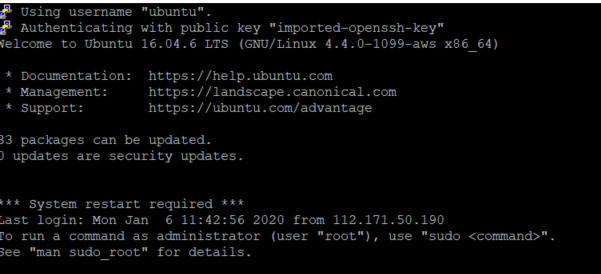
정상적으로 접속이 완료 되었습니다.
이제 이어서 아파치를 설치하겠습니다.
실행라인에서 sudo apt-get update
sudo apt-get install apache2를 입력하면
쭉 설치가 되면서, Y/N를 물어보는데 Y 입력하시면 설치가 빠르게 완료 됩니다.
그리고 웹브라우저를 열어서 퍼블릭 도메인을 웹창에 입력하면,
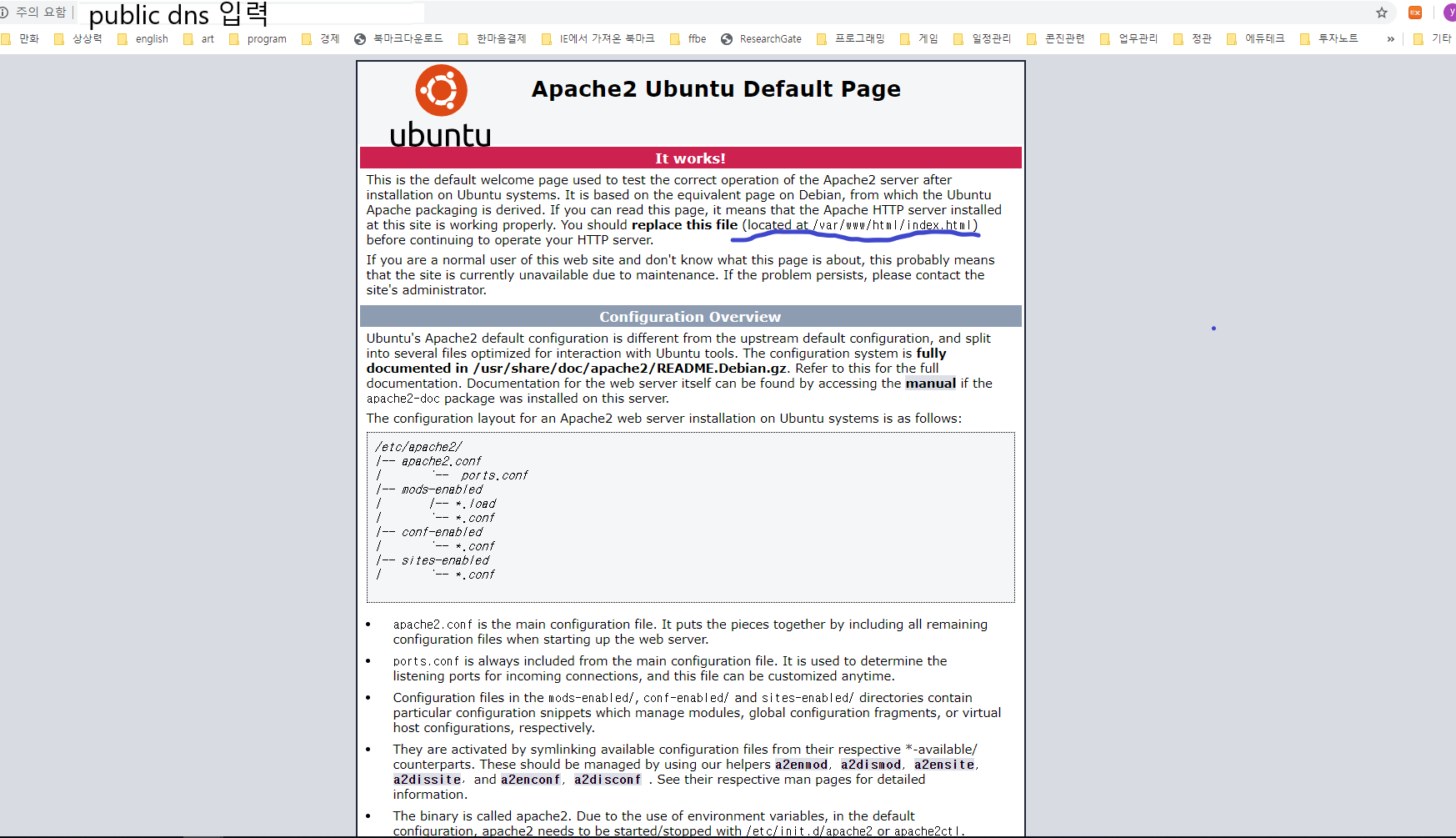
도메인에 아파치 페이지가 세팅된 것을 확인할 수 있습니다.
이 화면을 시작으로 index.html파일을 바꿔주시면 화면이 변경됩니다.
'IT+프로그래밍 - 웹서버 구축' 카테고리의 다른 글
| [개발환경]Windows10에서 ubuntu 설치 및 사용 (0) | 2020.01.30 |
|---|---|
| [챗봇]카카오 아이오픈빌더 - 학습중(레퍼런스 정리) (0) | 2020.01.29 |
| [aws]ubuntu에 apache 기본 경로 변경해서 내 웹사이트 구축 기초 만들기 (0) | 2020.01.18 |
| [자연어분석]Python에서 NLTK 설치 및 연어(collocation 기능) 사용 (0) | 2020.01.14 |
| [git ]로컬 저장소와 github 연동하기 (0) | 2020.01.12 |




